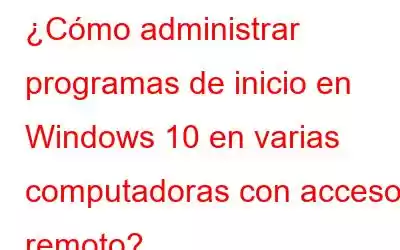Los programas de inicio son aquellas aplicaciones que se inician automáticamente cuando arranca su computadora. Esta característica es útil en el caso de servicios y aplicaciones predeterminadas de Microsoft. Sin embargo, se ha observado que muchas aplicaciones de terceros tienden a iniciarse cuando se enciende la computadora. Esto puede parecer importante para ciertos programas como su antivirus, pero bastante innecesario para la mayoría de ellos.
Si parece que tiene muchos programas agregados a su lista de inicio, entonces su computadora se iniciaría más lento de lo habitual, ya que llevaría tiempo iniciar las aplicaciones junto con los recursos del sistema operativo. En segundo lugar, su memoria o RAM estaría demasiado ocupada con tantos programas que experimentaría un comportamiento lento y lento de su PC. Por lo tanto, debe administrar los programas de inicio en Windows 10 y eliminar los elementos de inicio que no necesita abrir cuando enciende su PC.
En el futuro, es fácil deshabilitar los programas de inicio en una PC con Windows 10 mediante cualquiera de las dos opciones: utilizando el Administrador de tareas integrado de Windows o instalando un software de optimización de Windows de terceros como Advanced PC Care. Pero, ¿cómo se eliminan elementos de inicio en varias computadoras sin acceder físicamente a ellos? Para hacerlo, necesitará una aplicación de optimización de la nube como Cloud Tuneup Pro.
Lea también: Escanee las cookies de Internet y el registro del sistema con Cloud Tuneup Pro
¿Qué es Cloud Tuneup? ¿Pro?
Cloud Tuneup Pro es una aplicación diseñada para optimizar o administrar múltiples computadoras a través del servicio en la nube sin tener que acceder físicamente a ellas. Este tipo de aplicación es necesaria cuando tienes varias computadoras en tu oficina, en tu casa o en cualquier otro lugar del mundo. Los únicos dos factores a considerar son que las PC que se van a administrar de forma remota deben estar encendidas y tener una conexión a Internet activa. Con esta aplicación, puede eliminar programas de inicio en PC con Windows 10 en todos los sistemas conectados a su cuenta.
¿Cómo administrar programas de inicio en Windows 10 en varias computadoras con acceso remoto?
Para eliminar programas de inicio en Windows 10 mediante acceso remoto, debe descargar e instalar Cloud Tuneup Pro en su computadora y otros sistemas por primera vez y configurarlos. Estos son los pasos que debes seguir:
Nota: Todas las PC que desees administrar deben estar encendidas y tener una conexión a Internet activa.
Paso 1: Navega al sitio web oficial de Cloud Tuneup Pro y cree una nueva cuenta.
Paso 2: descargue e instale la aplicación desde el enlace proporcionado e inicie sesión con su cuenta recién creada. credenciales.
Paso 3: Cloud Tuneup Pro es una aplicación web que se abrirá en su navegador predeterminado. Haga clic en el botón Agregar nuevo dispositivo en la parte superior central para agregar varias computadoras a su cuenta.
Paso 4: todas las computadoras agregadas aparecerán en el panel izquierdo de la aplicación web. . Haga clic en el nombre de la PC para seleccionarla.
Paso 5: A continuación, haga clic en Administrador de inicio para ver todas las aplicaciones que se inician automáticamente cuando se inicia la computadora.
Paso 6: desplácese hacia abajo para ver la lista de aplicaciones. Puede evitar que la aplicación se inicie temporalmente al inicio deslizando el interruptor hacia la derecha o eliminarlas permanentemente haciendo clic en el ícono de la papelera junto a ellas.
Paso 7: seleccione otra PC en el panel izquierdo y repita estos pasos para eliminar o deshabilitar los programas de inicio en Windows 10.
Cloud TuneUp Pro: más características y beneficios
>p>
Aparte de administrar programas de inicio en PC con Windows 10, Cloud Tuneup Pro tiene muchas otras características que ofrecer con respecto a la optimización de la computadora. La imagen a continuación explicaría el principal beneficio de usar esta aplicación.
Hay muchas otras tareas que uno puede realizar con Cloud TuneUp Pro para optimizar su sistema y todos los demás conectados a él. su cuenta.
- Descripción general de la PC
Esta función incluye información básica sobre cualquier PC conectado a su cuenta, como el sistema operativo, la capacidad y el estado del disco duro, el uso actual de la CPU y la memoria, etc.
- Administrador de aplicaciones
Esto ayuda a identificar todas las aplicaciones instaladas en una PC en particular con detalles como editor, tamaño, datos, etc. También permite a los usuarios eliminar aplicaciones desconocidas y redundantes de muchas PC.
- Administrador de inicio
Este módulo permite al usuario habilitar, deshabilitar y eliminar aplicaciones que se inician en inicio.
- Limpiador del sistema
El siguiente módulo permite a los usuarios eliminar basura no deseada, y archivos obsoletos de su disco duro y así ayudar a ganar espacio de almacenamiento y hacer que su PC funcione de manera más fluida y rápida .
- Analizador de disco
La función Analizador de disco ayuda a los usuarios a ordenar todos los archivos en su computadora en categorías principales como video, audio, imagen, documentos, etc. Luego, los usuarios pueden exportar esta lista, analizar los archivos y eliminar archivos innecesarios y redundantes para crear más espacio en el disco duro.
- Protector del sistema
Esta es la característica más importante de Cloud Tuneup Pro, ya que ayuda a los usuarios a escanear, detectar y eliminar infecciones de malware en todos sus computadoras conectadas a su cuenta de Cloud Tuneup Pro.
- Otras herramientas
El módulo final de Cloud Tuneup Pro permite a los usuarios realizar tareas básicas como apagar o reiniciar un sistema de forma remota, así como ejecutar comandos específicos a través del símbolo del sistema.
Lea también: Cloud Tuneup Pro VS CCleaner Cloud: ¿cuál debería elegir? ¿Por qué?
¿La última palabra sobre cómo administrar programas de inicio en Windows 10 en varias computadoras con acceso remoto?Espero que ahora tengas la experiencia necesaria para eliminar o deshabilitar programas de inicio en Windows 10 mediante Cloud Tuneup Pro. Hay muchas cosas que puedes hacer para administrar y optimizar tu sistema y la mejor parte es que puedes consultar la aplicación con la ayuda de la versión de prueba. Esta versión es completamente funcional y válida por 30 días, lo que puede ayudarlo a comprender cómo Cloud Tuneup Pro es beneficioso para usted.
Si tiene alguna consulta o sugerencia, háganoslo saber en la sección de comentarios a continuación. Nos encantaría responderle con una solución. Publicamos periódicamente consejos y trucos, junto con respuestas a problemas comunes relacionados con la tecnología.
Leer: 0